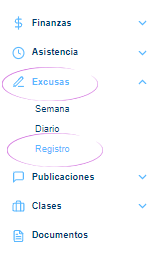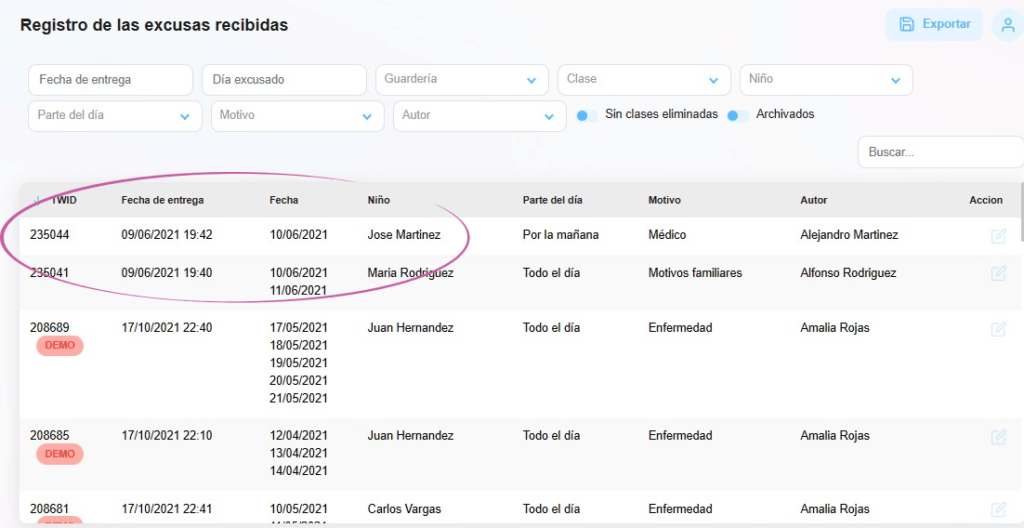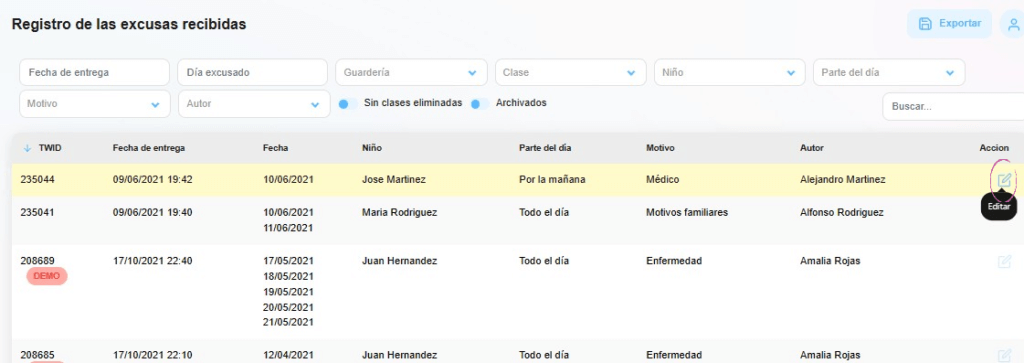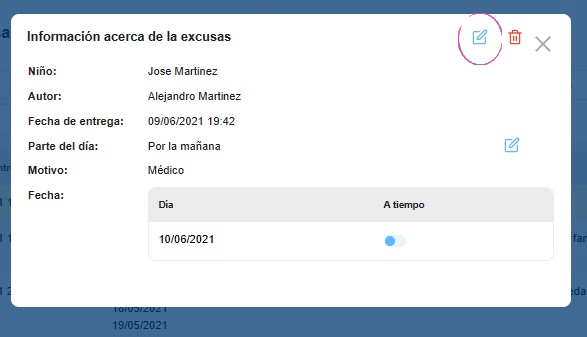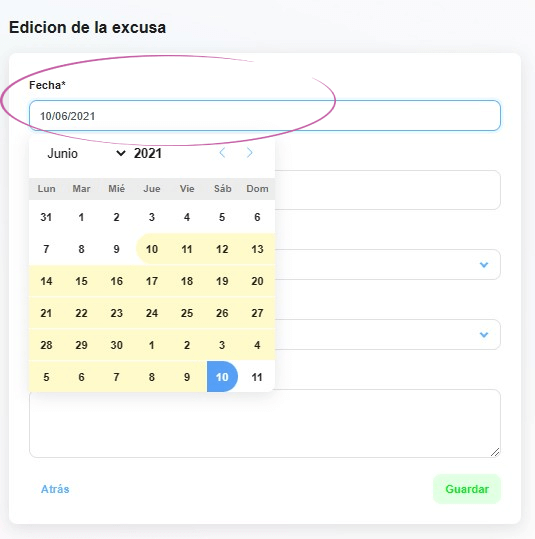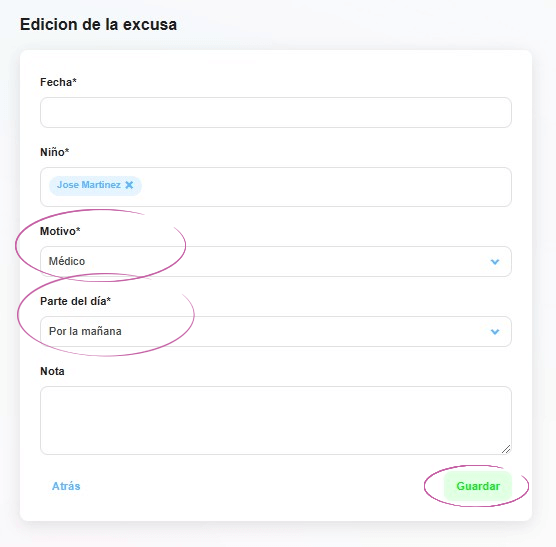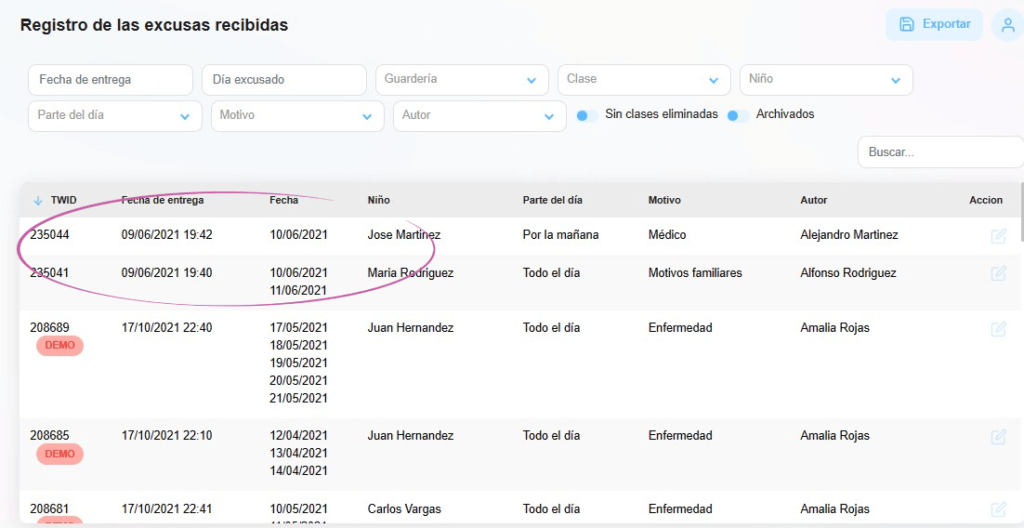Cómo editar una excusa en la administración
Si necesita editar un justificante que ya ha introducido, puede hacerlo en la administración de la misma manera que cuando introduce un justificante. A continuación, puede volver a editar la excusa en la administración o cancelarla.
1. ¿Dónde se encuentra la sección de disculpas?
En el menú principal, en la parte izquierda de la pantalla, encontrará la sección de Disculpas. Para editar un justificante existente, seleccione la opción Registros.
2. Resumen de excusas
En la parte principal de la pantalla, se abrirá la ventana de Evidencia de Excusas Recibidas donde podrá encontrar la excusa específica que necesita cambiar. En la parte superior de la pantalla se puede buscar por los siguientes criterios.
3. Selección de un justificante
Utilice el botón azul (icono del lápiz) situado a la derecha de la fila con la excusa seleccionada para abrir la ventana de vista previa de la excusa.
4. Información de excusa
Puede editar la excusa haciendo clic de nuevo en el icono del lápiz situado en la esquina superior derecha de la ventana de vista previa. Esto facilita la edición de la información en la apología.
5. Redacción de una nota de disculpa
Puede editar fácilmente la fecha de ausencia del niño según la situación. Haga clic en el campo Fecha para ampliar el calendario. Haga clic en un día que ya esté marcado (resaltado en amarillo) para eliminar la fecha de la hoja de excusas. Para añadir otra fecha, haga clic en un día que aún no esté marcado. También es posible editar otros detalles, por ejemplo, el motivo y la parte del día que se va a excusar.
6. Guardar los cambios
Cuando haya terminado de editar, confirme todo haciendo clic en el botón verde de Guardar en la esquina inferior derecha de la ventana.
El cambio que haya realizado se reflejará inmediatamente en la ventana principal de registro de recibos de excusa.